之前安装XP时发现,现如今多系统引导的设置比以前可容易的多了,主要归功于有了很多方便的软件,比如EasyBCD、BOOTICE、EasyUEFI,甚至DiskGenius也有这功能,再也不需要去命令行下麻烦地敲一堆命令了,不过经过试用,发现这些软件”擅长”的场景不太一样,趁着还没忘记录一下以备日后使用。
EasyBCD
它的特色是可以一键创建BCD,这个在新硬盘或BCD完全丢失时很有用,进入BCD部署,选择对应的ESP分区,安装BCD,就可以直接搞定。如果出错,比如提示”启动分区必须是一个主分区”,那就得用DiskGenius+EasyUEFI了,下面会讲。

接下来到添加新条目中添加各系统的引导就可以了,值得注意的是在当前操作系统下添加自身BCD新条目时类型是灰色的不能选择,所以修改条目还是还是用BOOTICE更方便一些。
BOOTICE
它最适合于编辑BCD的引导条目,不仅可以编辑当前系统的,也可以编辑其它系统或磁盘的,但由于其它系统的ESP分区往往是隐藏的,所以得把目标分区赋予盘符才可以,在PE下操作会更方便一些。

像上图中的这个系统是启动不了的,1是因为BCD没有放在做过引导标记的ESP分区,2是Windows 8的启动文件不应该是\Windows\system32\ winload.exe而是winload.efi;如果是XP的话,启动文件应该指定为\NTLDR。
如果出现Windows 7启动时动画丢失(变成滚动条),是因为全局启动界面语言和系统语言不一致造成的。
超时时间=0:不出现选单直接进默认系统,但启动时一直按键盘上下键就会出现菜单。
超时时间不勾选:不出现菜单倒计时,如果不选一直停在那里。
EasyUEFI
它可以方便地创建多个ESP分区对应多个系统分区。

虽然通常一个硬盘上设置一个ESP分区就可以根据这个分区上的BCD文件来启动不同分区中的系统,但也可以有多个ESP分区,引导各自的BCD,这样的好处是可以在电脑的EFI中直接选择不同的ESP分区引导,有的品牌主板会有自定义的启动菜单,这样就可以在开机时直接选择进入哪个系统,无需在BCD启动菜单中再进行选择,比如同时安装了Linux和Windows,可以方便地将GRUB引导和BCD引导分开来,看起来会更优雅一些。

DiskGenius
UEFI引导菜单可以用DiskGenius(工具->设置UEFI启动项)或BOOTICE(UEFI->修改启动序列)来编辑,前者的优点是可以直接查找对应的启动文件,而不用手动输入文件路径,即使无盘符的分区也能直接查看。
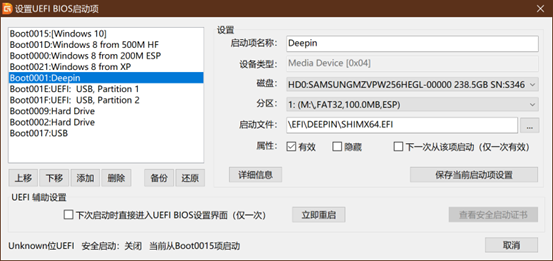
不过比较奇怪的是这个菜单经常会重置,比如改成”Windows 11″,过几天就又变成了默认的”Windows Boot Manager”,原因暂时没搞清。
当然作为老牌磁盘分区工具,DG更重要的作用自然是创建ESP引导分区,选择磁盘后,右键”分区->建立ESP/MSR分区”即可,通常设置100M足够了。如果直接创建出错,也可以直接新建一个FAT32的主分区,再更改分区参数为EFI system partition,分区类型的GUIDC12****标明了该分区的作用。
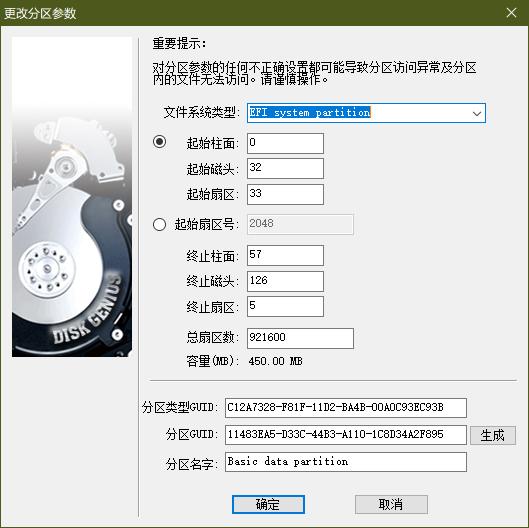
不过上面的这些方法仅用于分区表是GUID(GPT)的情况,如果是传统的MBR分区表则不适用,不过MBR最大只支持2T硬盘,倒也不常用,除非是要安装XP,不过,我这次折腾主要就是为了安装XP……